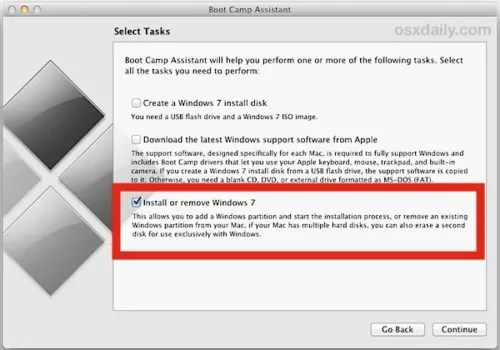Supprimer la partition Windows Boot Camp
La marche à suivre:
Rappel: Cette astuce ne supprime pas uniquement l'installation de Windows, mais aussi les fichiers et applications qui ont été stockés sur la partition Windows, donc n'oubliez pas de sauvegarder.
- Ouvrez l'application "Assistant Boot Camp", qui se trouve dans le dossier / Applications / Utilitaires / dossier du disque dur Mac.
- Cliquez sur «Continuer» et cochez la case "Installer ou supprimer Windows 7 ou version ultérieure", il faut s'assurer que toutes les autres options ne soient pas cochées, puis cliquez sur "Continuer" à nouveau.
- Choisissez "Restaurer disque à une seule partition Mac OS" et cliquez sur "Continuer" à nouveau.
- Confirmez les modifications à l'écran "Restaurer un disque" et cliquez sur le bouton "Restaurer" pour commencer le processus de suppression.
- Lorsque vous avez terminé la suppression de Windows, vous pouvez quitter de l'Assistant Boot Camp.
Voila vous savez maintenant comment supprimer une partition Boot Camp !